مسجل في: حلول إزالة قفل الشاشة
قد يكون الأمر محبطًا للغاية إذا كان جهاز iPhone الخاص بك مقفلاً على شركة اتصالات معينة. هذا لأن جهازك سيكون قادرًا فقط على العمل مع بطاقة SIM من هذا الموفر وليس غيرها. قد تكون هذه مشكلة عندما تريد تغيير شركات الاتصالات. عادةً ما يكون فتح بعض أجهزة iPhone أسهل من غيرها ؛ أسهل طريقة لإلغاء قفل أي iPhone هي عادةً استخدام خدمة مدفوعة عبر الإنترنت. المشكلة هي أن هذه الخدمات يمكن أن تكون باهظة الثمن.
في هذه المقالة سوف نلقي نظرة على كيف يمكنك فتح شريحة iPhone الخاص بك. ومع ذلك ، من المهم ملاحظة أنه إذا اشتريت جهازك في العام الماضي ، فسيتم إلغاء قفله بالفعل.
قد يتساءل الكثير من الناس عما إذا كان فتح iPhone قانونيًا. في الواقع ، من القانوني تمامًا إلغاء قفل جهاز iPhone الخاص بك إذا كنت قد أكملت المدفوعات بموجب العقد أو اشتريت الجهاز على الفور. ومع ذلك ، إذا كنت لا تزال في طور الدفع مقابل عقدك ، فأنت لا تملك الهاتف بالكامل ولذا يجب عليك الاتصال بشركة الاتصالات قبل إلغاء قفله.
ولكن إذا كان جهاز iPhone الخاص بك يحتوي علىbad ESN أو تم إدراجه في القائمة السوداء من قِبل شركة النقل ، يمكنك التحقق من المنشور الجديد هنا للتحقق مما يجب فعله إذا كان لديك IPhone في القائمة السوداء.
الجزء 1: كيفية فتح بطاقة SIM لجهاز iPhone X / 8 (Plus) / 7 (Plus) / SE / 6S (Plus) / 6 (Plus) / 5S / 5C / 5 / 4S
هناك عدة طرق لإلغاء قفل جهازك. دعونا نلقي نظرة على القليل منهم.
1.اتصل بشركة الاتصالات الخاصة بك واطلب منهم فتح الجهاز لك
ربما تكون هذه هي الطريقة الأكثر أمانًا للقيام بذلك. إذا كنت قد أكملت بالفعل المدفوعات على جهاز iPhone الخاص بك أو قمت بشرائه على الفور ، فيمكنك أن تطلب من مشغل شبكة الجوال رقم التعريف الشخصي لفتح شبكة بطاقة SIM لفتح جهازك. اعتمادًا على شركة الاتصالات الخاصة بك ، قد تضطر إلى الدفع مقابل هذه الخدمة ، كما أنها تستغرق ما يصل إلى 7 أيام أحيانًا أكثر للرد عليك.
2-فتح البرنامج
هذا هو المكان الذي تقوم فيه بتنزيل جزء من برنامج رقم التعريف الشخصي لفتح شبكة بطاقة SIM على جهازك. يقوم هذا البرنامج بإجراء تغييرات على الجهاز مما يسمح لك بإجراء مكالمات من أي شركة اتصالات. في حين أن هذا قد يبدو واضحًا وسهلاً ، إلا أنه ينطوي على مخاطرة كبيرة ولن يعمل مع iPhone 4 والطرازات الأحدث.
3. فتح الأجهزة
هذا هو المكان الذي تقوم فيه بتعديل أجهزة الجهاز لإنشاء مسار بديل لتوصيل المكالمات. على الرغم من إمكانية القيام بذلك ، إلا أنه يغير جهازك بشكل لا يمكن إصلاحه وربما يؤدي أيضًا إلى إلغاء الضمان الخاص بك. ناهيك عن أنك قد تدفع أكثر من 200 دولار لإلغاء قفل الجهاز بهذه الطريقة.
4.IMEI unlocking
هذه هي أفضل طريقة لإلغاء قفل جهازك وهي الأسهل إلى حد بعيد. تستخدم هذه الطريقة رقم IMEI الخاص بجهازك للوصول إلى قاعدة بيانات IMEI وتغيير حالة iPhone من مغلق إلى غير مؤمن. هناك العديد من الخدمات التي يمكنك استخدامها لإلغاء قفل IMEI لجهازك وسيقدم معظمها الخدمة مقابل رسوم. لكن هذا حل رائع لأنه لا يوجد برنامج لتنزيله ولا تعبث بالأجهزة بأي شكل من الأشكال.
خطوات حول كيفية فتح IMEI لجهاز iPhone X / 8 (Plus) / 7 (Plus) / SE / 6S (Plus) / 6 (Plus) / 5S / 5C / 5 / 4S
كما ذكرنا من قبل ، هناك الكثير من الخدمات التي يمكنك استخدامها لإلغاء قفل جهاز iPhone الخاص بك. واحد من أفضل هذه الخدمات iPhoneIMEI.net. يساعدك موقع الويب هذا على فتح قفل iPhone بطريقة رسمية ويعد بعدم إعادة قفل iPhone غير المؤمّن مرة أخرى. في هذا البرنامج التعليمي ، سنستخدم موقع الويب هذا لنوضح لك مدى سهولة فتح جهاز iPhone الخاص بك باستخدام رقم IMEI الخاص بك.
الخطوة 1: في متصفحك ، انتقل إلى iPhoneIMEI.netمن الصفحة الرئيسية. حدد طراز iPhone الخاص بك وموفر الشبكة الذي تم قفل الهاتف عليه. ثم انقر فوق فتح.

الخطوة 2: بعد ذلك ، سيُطلب منك إدخال رقم IMEI الخاص بك والحصول على تفاصيل السعر والمدة التي سيستغرقها إنشاء الرمز. انقر فوق "فتح الآن" وسيتم إرسالك إلى صفحة الدفع حيث يمكنك إكمال الدفع.
الخطوة 3. بعد نجاح الدفع ، سيرسل النظام رقم IMEI الخاص بـ iPhone إلى مزود الشبكة ويضعه في القائمة البيضاء من قاعدة بيانات تنشيط Apple (ستتلقى بريدًا إلكترونيًا لهذا التغيير). قد تستغرق هذه الخطوة 1-5 أيام.
بعد إلغاء قفل الهاتف بنجاح ، ستتلقى إشعارًا بالبريد الإلكتروني أيضًا. عندما ترى هذا البريد الإلكتروني ، ما عليك سوى توصيل جهاز iPhone الخاص بك بشبكة Wifi وإدخال أي بطاقة SIM ، يجب أن يعمل جهاز iPhone الخاص بك على الفور!
الجزء 2: أفضل خدمة فتح بطاقة SIM - Dr.Fone
يعد رمز PIN لإلغاء قفل بطاقة SIM طريقة فعالة لإزالة قفل بطاقة SIM بشكل فعال. ومع ذلك ، قد لا تعمل في بعض الأحيان. على سبيل المثال ، يطلب بعض موفري الشبكة فقط من المالك الأصلي للهاتف الحصول على الرمز. لذلك ، إذا كان لديك جهاز iPhone مُتحكم يدويًا ، فلن تتمكن من العثور على رقم التعريف الشخصي لفتح القفل. إذا كان جهاز iPhone الخاص بك هو XR \ SE2 \ Xs \ Xs Max \ 11 \ Series \ 12 series \ 13series ، لحسن الحظ ، سأقدم لك برنامجًا رائعًا للمساعدة في فتح بطاقة SIM الخاصة بك بشكل دائم. هذا هو Dr.Fone - إلغاء قفل الشاشة.

Dr.Fone - إلغاء قفل الشاشة (iOS)
فتح بطاقة SIM بسرعة لأجهزة iPhone
- يدعم جميع شركات الاتصالات تقريبًا ، من Vodafone إلى Sprint.
- إنهاء فتح بطاقة SIM في بضع دقائق فقط
- توفير أدلة مفصلة للمستخدمين.
- متوافق تمامًا مع iPhone XR \ SE2 \ Xs \ Xs Max \ 11 series \ 12 series \ 13series.
كيفية خدمة استخدام Dr.Fone لفتح الشريحة
الخطوة 1. انقر فوق الصفحة الرئيسية لـ Dr.Fone-Screen Unlock بالفعل وافتح "إزالة SIM Locked".
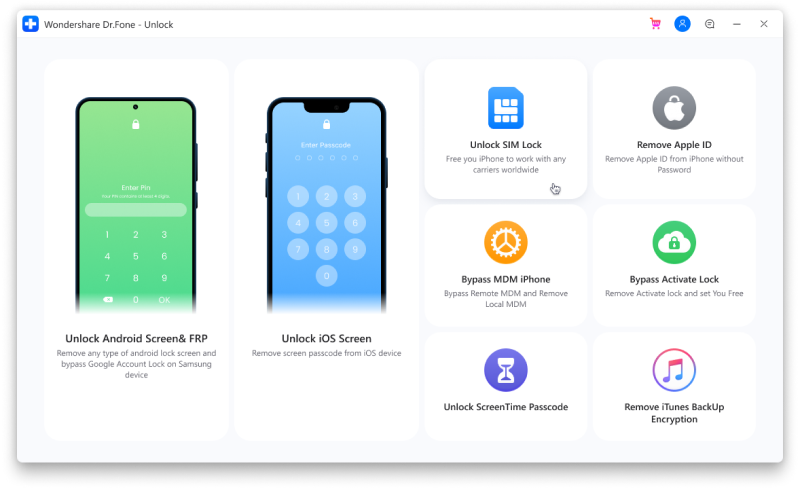
الخطوة 2. قم بتوصيل أداتك بالكمبيوتر باستخدام طاولة البرق. ابدأ عملية التحقق من التفويض بعد الضغط على "ابدأ" وانقر على "مؤكد".

الخطوه 3. سيكون هناك ملف تعريف التكوين على شاشتك. ثم اتبع الإرشادات لفتح الشاشة. حدد "التالي" للمتابعة.

الخطوة 4. أغلق الصفحة المنبثقة وانتقل إلى " إعدادات>تنزيل ملف تعريف". ثم "تثبيت" وافتح شاشة الأداة الخاصة بك.

الخطوه 5. اختر "تثبيت" في الجزء العلوي الأيمن ثم انقر فوق الزر مرة أخرى في الجزء السفلي. بعد التثبيت ، انتقل إلى "الإعدادات->عام”.

مع الدليل التفصيلي ، ستنهي العملية برمتها بسهولة. وسيساعد Dr.Fone في "إزالة الإعداد" على جهازك للتأكد من أن المستخدمين يمكنهم استخدام الانترنت كالمعتاد. مرحبا بكم في التحقق دليل فتح iPhone SIM لمعرفة المزيد.
استنتاج
كما رأينا أعلاه ، ليس من الصعب إلغاء قفل جهازك ، لذا انطلق وافتح جهاز iPhone الخاص بك واستمتع بمزايا الجهاز غير المؤمّن ، تأكد من التحقق أولاً من إلغاء قفل الجهاز أم لا. يمكنك القيام بذلك بسهولة عن طريق إدخال بطاقة SIM من شركة اتصالات مختلفة. إذا كان يعمل ، فسيتم إلغاء قفل الجهاز. أخبرنا إذا واجهت أي مشاكل مع الطريقة المذكورة أعلاه.
فك الأقفال
- 1 فك قفل هواتف Samsung
- 1.1 نسيت كلمة مرور Samsung
- 1.2 فك قفل Samsung
- 1.3 تجاوز قفل Samsung
- 1.4 مولدات أكواد لفك قفل Samsung مجاناً
- 1.5 كود لفك قفل Samsung
- 1.6 أكواد سرية لSamsung
- 1.7 رمز شخصي لفك قفل بطاقة Samsung
- 1.8 أكواد فك قفل Samsung مجانية
- 1.9 فك قفل سيم Samsung مجاناً
- 1.10 تطبيقات فك قفل سيم غالاكسي
- 1.11 فك قفل Samsung S5
- 1.12 فك قفل Galaxy S4
- 1.13 فك قفل Samsung S3
- 1.14 كود فك قفل Samsung S3
- 1.15 اختراق Samsung S3
- 1.16 فك قفل Samsung غالاكسي S3ٍ
- 1.17 فك قفل Samsung S2
- 1.18 فك قفل سيم Samsung S2
- 1.19 كود فك قفل Samsung s2 مجاناً
- 1.20 مولدات أكواد فك قفل Samsung
- 1.21 قفل بصمة أصابع Samsung
- 1.22 شاشة قفل Samsung
- 1.24 قفل تنشيط Samsung
- 1.25 فك قفل Samsung غالاكسي
- 1.26 كلمة مرور فك قفل Samsung
- 1.27 إعادة تعيين Samsung مقفل
- 1.28 قفل شاشة Samsung S8/S7/S6/S5
- 1.29 S6 مقفل ولا يمكن الوصول إليه
- 2. كلمة مرور/قفل LG
- 2.1 فك قفل هاتف LG
- 2.2 إعادة تعيين قفل LG
- 2.3 شاشة قفل LG
- 2.4 أدوات تجاوز كلمة مرور LG
- 2.5 رمز شخصي احتياطي لهاتف LG
- 2.6 كود إعادة تعيين شاشة قفل LG
- 2.7 تجاوز التحقق من غوغل
- 2.8 الوصول إلى LG مقفل
- 2.9 فك قفل LG بدون كلمة مرور
- 3. كلمة مرور/قفل Android
- 3.1 إشعارات شاشة القفل
- 3.2 قفل أندرويد الذكي
- 3.3 قفل النمط على أندرويد
- 3.4 تهكير كلمة مرور واي فاي أندرويد
- 3.5 إعادة تعيين كلمة مرور Gmail في Android
- 3.7 عرض كلمة مرور واي فاي
- 3.9 تعطيل شاشة القفل
- 3.10 تطبيقات قفل شاشة Android
- 3.12 تطبيقات فك قفل Samsung
- 3.13 فك قفل شاشة Android بدون حساب Google
- 3.14 البرامج المصغرة على شاشة Android
- 3.15 إعادة تعيين كلمة مرور Android
- 3.16 خلفية شاشة Android
- 3.17 فك قفل Android دون PIN
- 3.18 نسيت كلمة مرور شاشة Android
- 3.19 قفل بصمات الأصابع لAndroid
- 3.20 فك قفل هاتف أندرويد
- 3.21 إعدادات شاشة قفل Android
- 3.21 أداة فك قفل مودم هواوي
- 3.21 فك قفل بوتلودر هواوي
- 3.22 فك قفل Android بشاشة مكسورة
- 3.23 تجاوز قفل شاشة Android
- 3.24 إعادة تعيين هاتف Android مقفل
- 3.25 إزالة قفل النمط لAndroid
- 3.26 نسيت كلمة مرور هاتف Android
- 3.27 فك قفل نمط Android دون إعادة تعيين
- 3.28 شاشة قفل النمط
- 3.29 نسيت قفل النمط
- 3.30 شاشة قفل الإيماء
- 3.31 تطبيقات قفل ببصمة الأصابع
- 3.32 تجاوز قفل شاشة Android باستخدام مكالمات الطوارئ
- 3.33 إلغاء قفل مدير جهاز Android
- 3.34 تجاوز كلمة مرور Android بدون إعادة تعيين المصنع
- 3.35 سحب لفك قفل الشاشة
- 3.36 قفل التطبيقات ببصمة الاصابع

